プロフェッショナル サービス自動化ツールである Autotask と統合されるようにクラウド管理の Firebox を構成することができます。この統合では、サービス プロバイダが顧客アセット情報を自動的に同期させることで、より効率的なデバイス管理と監視を可能にします。
Autotask API サービスと Firebox Autotask 統合に接続するには、Autotask API ユーザー アカウントが必要です。詳細については、About Autotask Integration and Configuration を参照してください。
Autotask の機能は次の通りです:
- アセット情報の自動同期 — Firebox のアセット情報とセキュリティ サービス サブスクリプションのステータスが自動的に同期されます。これには、サブスクリプションの開始日と終了日、デバイスのシリアル番号、および OS バージョンが含まれます。
- システムのクローズドループ チケット発行、セキュリティおよび登録サービス イベント — セキュリティ サービス、デバイス統計、登録サービスのステータスなどのチケットの作成と終了を自動的にトリガーする幅広いパラメータのイベントしきい値を構成します。この機能は、チケットの大量発生や誤警報を排除し、問題が解決された際にチケットを自動的に終了します。イベントが再発した場合は、同じチケットが再びオープンされ、同じイベントの繰り返しがトラッキングできるようになります。また、チケットの既定の優先度も構成できます。
Firebox と統合されるように Autotask を構成する
Autotask API ユーザー アカウントを作成する方法、および Firebox と統合されるように Autotask を構成する方法については、About Autotask Integration and Configuration を参照してください。
Autotask の構成設定方法の詳細または技術サポートについては、Autotask のドキュメント を参照してください。
WatchGuard Cloud で Autotask 統合を構成する
WatchGuard Cloud で、クラウド管理の Firebox の Autotask 統合設定を構成するこができます。
また、Firebox テンプレートで Autotask 統合を構成して、設定を複数のデバイスに割り当てることができます。詳細については、Firebox テンプレートについて を参照してください。
Firebox で Autotask を有効にし、構成を保存した後、Autotask は Firebox に 構成項目 オブジェクトを自動的に作成します。構成項目は、Autotask で管理する資産です。また、これは製品の種類ごとにグループ化されています。
Autotask に Firebox の既存の構成項目がある場合、既存の構成項目を使用する オプションを選択できます。このオプションを選択すると、Firebox のシリアル番号に基づいて既存の Firebox 構成項目が検索されます。既存の構成項目を使用する を選択する場合、Autotask の構成に WatchGuard のユーザー定義フィールドを手動で追加して、デバイス監視を有効にする必要があります。
WatchGuard Cloud で Autotask と統合されるようにクラウド管理の Firebox を構成するには、以下の手順を実行します。
- 構成 > デバイス の順に選択します。
- クラウド管理の Firebox を選択します。
- デバイス構成 を選択します。
- 設定 セクションで、テクノロジー統合 を選択します。
- Autotask セクションで、構成 をクリックします。
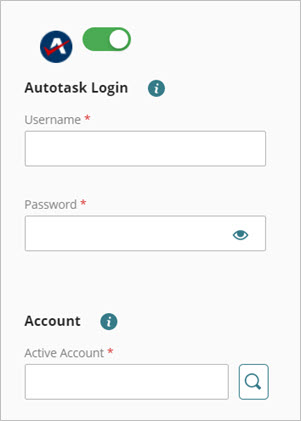
- Autotask 統合を有効化します。
- Autotask ログイン セクションで、Autotask アカウントの ユーザー名 と パスワード を入力します。
このアカウントが Autotask API ユーザー アカウントであることを確認します。API 権限を持つ通常の API ユーザー アカウント以外を使用することはできません。詳細については、About Autotask Integration and Configuration を参照してください。
- アカウント セクションで、この Firebox を管理する アクティブなアカウント を指定します。
アカウント名を入力する、または ![]() をクリックして、Autotask 構成で使用可能なアカウントのリストを検索して選択します。
をクリックして、Autotask 構成で使用可能なアカウントのリストを検索して選択します。
- サービス デスク チケット セクションで、Firebox で生成されるチケットの既定の 優先度 と キュー を設定します。
![]() をクリックして、Autotask 構成で使用可能な優先度とキューのリストを検索して選択します。
をクリックして、Autotask 構成で使用可能な優先度とキューのリストを検索して選択します。
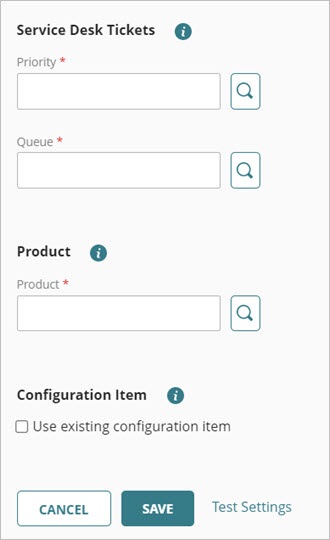
- 製品 セクションで、Firebox に関連付けるアクティブな製品を指定します。
![]() をクリックして、Autotask 構成にある製品リストで製品名を検索して選択します。
をクリックして、Autotask 構成にある製品リストで製品名を検索して選択します。
- Autotask アカウントにこの Firebox の構成がすでに存在する場合は、構成項目 セクションで、既存の構成項目を使用する チェックボックスを選択します。
Autotask アカウントのこの Firebox に構成項目が既にあり、このチェックボックスを選択しない場合、既存の構成項目と重複する構成項目が Autotask アカウントに表示されます。
Autotask 統合は、Firebox のシリアル番号に一致するシリアル番号を含む構成を検索して、既存の構成があるかどうかを判断します。
- 設定をテストする をクリックして、接続性をテストし、構成した統合設定を検証します。
- 保存 をクリックします。